Med rätt kunskap, Photoshop är det bästa verktyget för att skapa och redigera bilder. Med Photoshop kan vi återskapa vilken effekt som helst av verkligheten, från Thanos-effekten till möjligheten att lägga till bubblor i en bild , genom att modellera ansiktet och konturen på en person, lägga till en spegeleffekt, ta bort brister och oönskade föremål från fotografier, ändra typ av belysning och mycket mer.
I den här artikeln kommer vi att fokusera på att visa dig hur vi kan lägga till bubblor till vilken bild som helst, för att ge den en fräsch och ungdomlig touch. Till skillnad från andra är den här effekten väldigt enkel att återskapa och kräver ingen hög kunskap om denna redigeringsapplikation, så länge vi följer alla steg som vi visar dig nedan.

Skapa duk med svart bakgrund och en cirkel
Det första vi måste göra är att skapa en ny duk med svart bakgrund. Därefter skapar vi ett nytt transparent lager (mycket viktigt) vi använder Elliptical Marquee Tool för att rita en cirkel på det lagret.
färga bubblan
Därefter klickar vi på penselverktyget och väljer en som har en låg opacitet för att rita konturerna av figuren. De Mjukt cirkulärt tryck opacitet & flöde Penseln är idealisk för att rita konturerna med hårdheten inställd på 0 % och en storlek på cirka 70 px (värde som används för en bubbla på en 600x600 px duk).
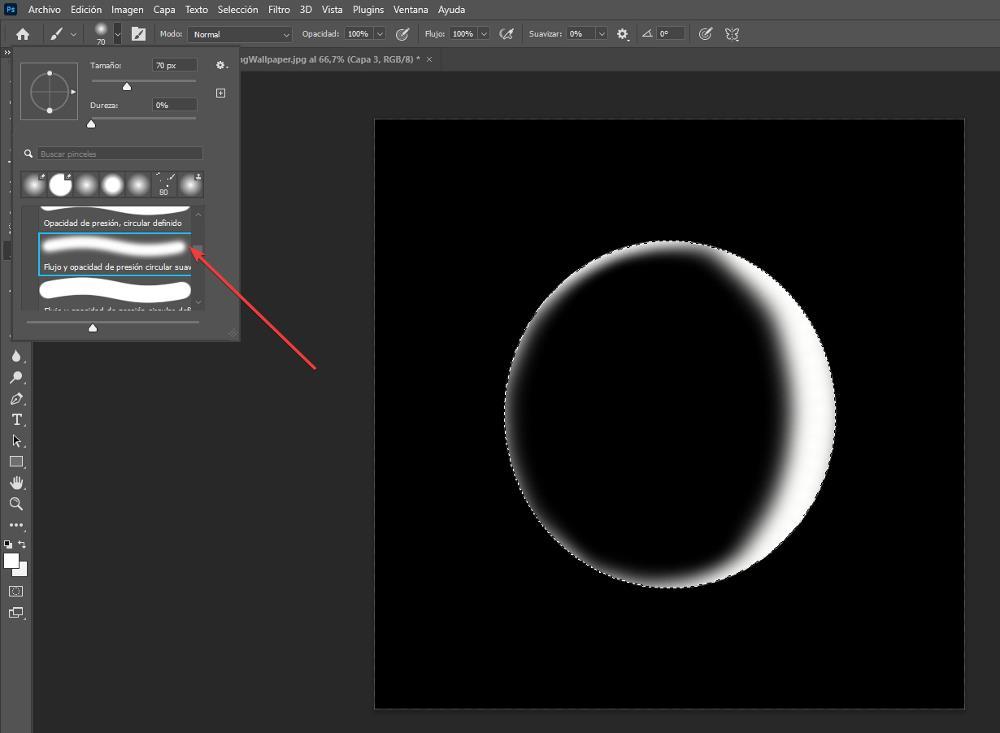
forma figuren
För att klara det mer realistisk , måste ett av områdena ha en större närvaro av vit färg eftersom det kommer att vara där ljuset antas falla. När vi har målat konturen applicerar vi ett Gaussiskt oskärpa filter för att ge en suddig touch till konturen av bubblan. Vi har använt en svart bakgrund för att kunna se hur formen och designen på bubblan kommer att se ut.
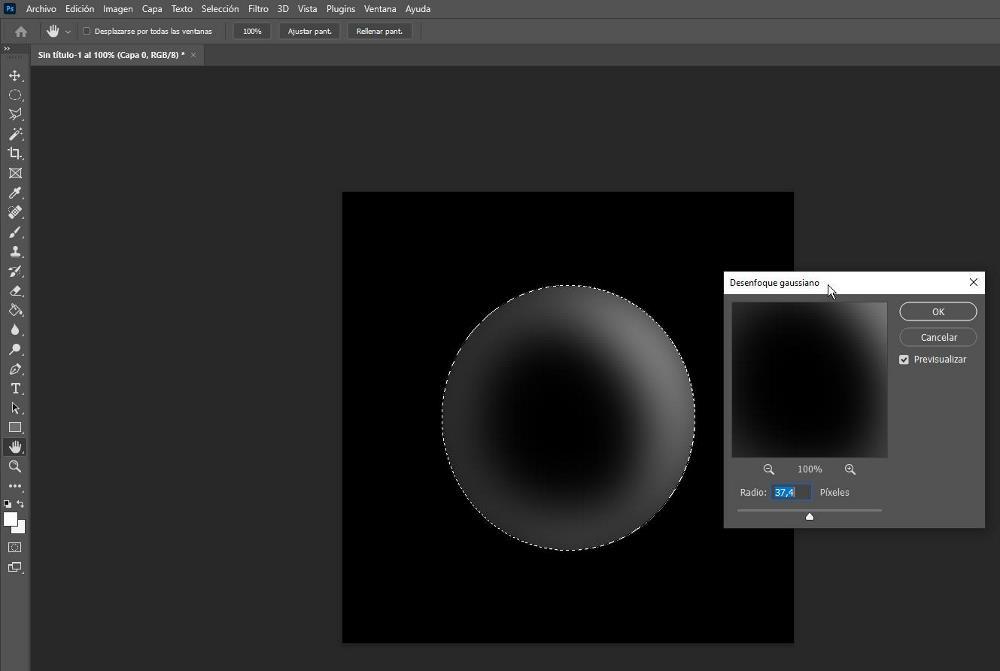
Lägg till bubblan i en bild
När vi har skapat bubblan är det dags att lägga till den i bilden där vi vill visa den. Skapa en enda bubbla är mer än tillräckligt, eftersom vi, när vi väl har lagts till i bilden, kan ändra både dess storlek och position och rotera den vid behov, även om det senare inte är nödvändigt eftersom ljuskällan som reflekteras av bubblorna, den alltid är placerad på samma punkt , speciellt om vi är utomhus. Om det är en inomhusbild kommer en mer realistisk touch att rotera bubblan så att den visar olika ljuspunkter.
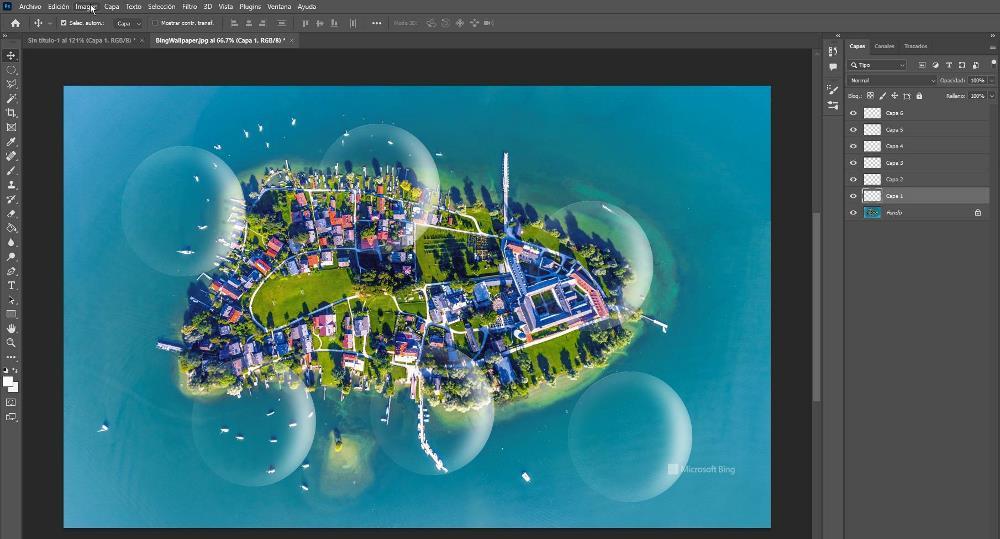
För att lägga till bubblan i bilden, placera musen över det genomskinliga lagret där vi har ritat bubblans form, tryck på höger musknapp och välj Duplicera lager alternativet, välj som destination namnet på bilden där vi ska lägga till den. omfatta.
forma bubblan
Därefter går vi till bilden där vi har duplicerat bubblan och väljer lagret. Därefter klickar vi på Redigera, sedan på Transformera och slutligen på Skala . I det ögonblicket måste vi klicka på kanterna för att ändra storleken på bubblan. Helst bör varje bubbla ha olika storlek.
När vi väl har fastställt storleken på den bubblan måste vi genomföra samma steg förbi duplicera samma lager för att senare ändra storleken igen genom att följa samma steg. Om, som jag nämnde i föregående steg, bilden där vi lägger till bubblorna är gjord inomhus, där vi har olika ljuspunkter, måste vi rotera bubblorna för att ge den en mer realistisk touch.
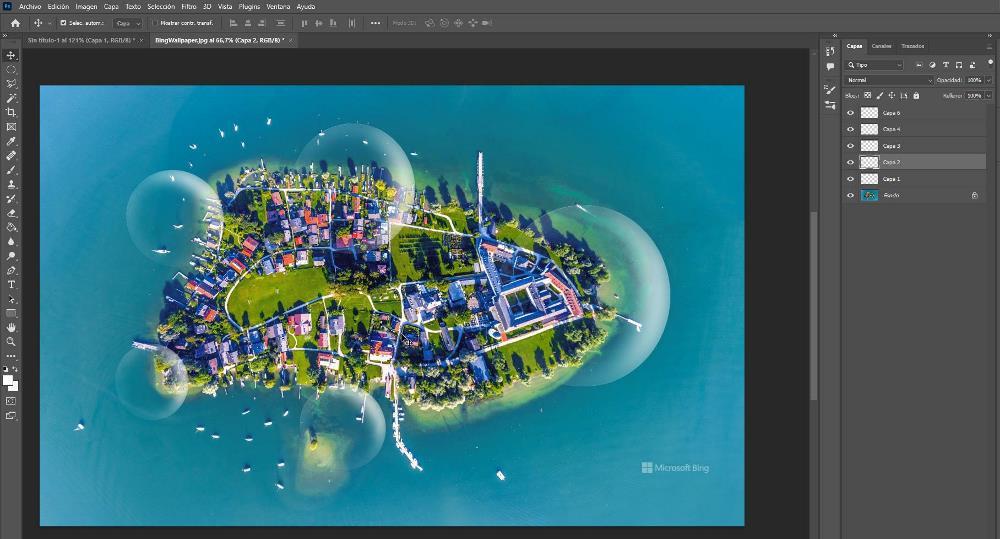
För att rotera lagren, när de har skalats eller innan de skalas (det spelar ingen roll när vi roterar dem), väljer vi bubbellagret, går till menyn Redigera, klickar på Transformera och rotera (det här alternativet låter oss också flytta lagret runt om). bild). För att rotera bubblan placerar vi musen i ett av de fyra hörnen och flyttar musen i den riktning som vi vill att den del av bubblan som reflekterar mest ljus ska visas.